- 最新の Dev Channel 累積更新プログラムには、多数の新機能が含まれています。
- これらの機能の 1 つは、通知領域の新しい VPN 接続インジケーターです。
- 当面はまだテスト中ですが、方法がわかれば機能を有効にすることができます。
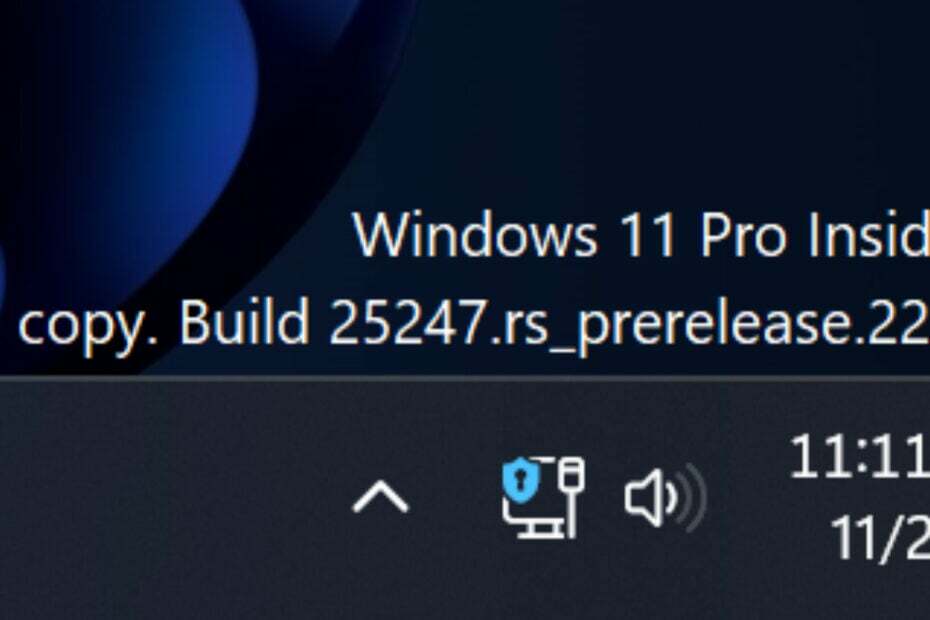
レドモンドに本拠を置くテクノロジーの巨人が最新のオペレーティング システムにどのような新機能や改良を加えているかを見るのは、常にわくわくします。
また、テストの最前線にいる Dev Channel Insider の場合は、最新の累積的な更新の後に多くの作業を行う必要があります。
今日は、Windows 11 の通知領域にポップアップ表示された興味深い新しい VPN インジケーターを見ていきます。
そして、Windows 11 といえば、 新しい VMware Workstation 17.0 Pro でサポート、あなたが知らなかった場合に備えて。
25247 のもう 1 つの素敵な隠れた変更はマイナーなものです。VPN を使用して接続している場合、すぐにネットワーク アイコンに小さな「シールド」オーバーレイが表示され、それを示します。 (また、アクセントカラーを尊重します!)
左: 有効
右: 無効vivetool /enable /id: 38113452 pic.twitter.com/smYqizgUOy
— PhantomOcean3 💙💛 (@PhantomOfEarth) 2022 年 11 月 20 日

強化されたセキュリティ プロトコルを使用して、複数のデバイスから Web を閲覧します。
4.9/5
割引をつかむ►

世界中のコンテンツに最高速度でアクセスします。
4.7/5
割引をつかむ►

何千ものサーバーに接続して、永続的なシームレスなブラウジングを実現します。
4.6/5
割引をつかむ►
Windows 11 ビルド 25247 に付属する新しい VPN インジケーター?
最新版に隠されているいくつかの機能をすでに報告していることを知っておいてください。 Windows 11 ビルド 25247ですので、ぜひチェックしてみてください。
そうは言っても、ソフトウェアの通知領域に新しいVPNインジケーターも含まれていることを発見した後、最新のアップデートはユーザーをつま先に留めます.
これにより、コンピューターが VPN に接続されているかどうかを、画面の右下にある時計を見るのと同じくらい自然に確認できるようになります。
ただし、新機能の現在の状態は、当面はかなり中途半端に見えることも指摘する価値があります.
有線インターネット接続を使用している場合にのみ新しい VPN インジケーターを確認できるため、Wi-Fi を使用している場合は変更されません。
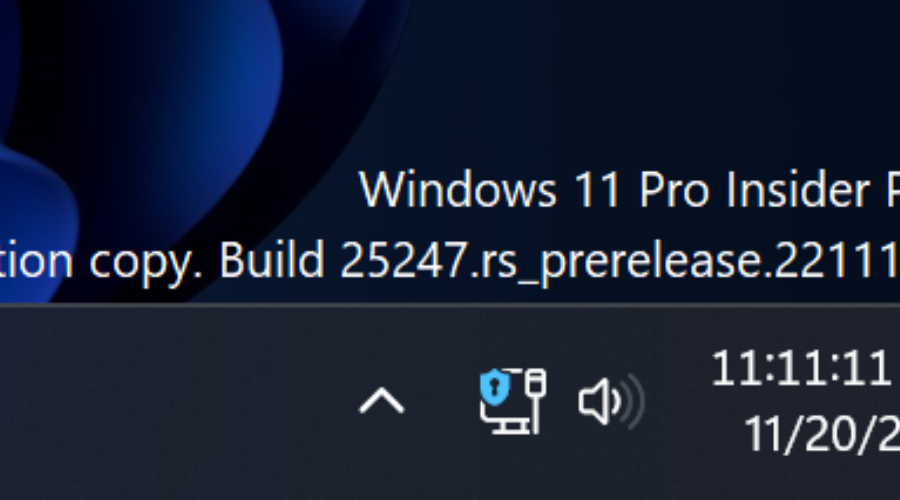
オペレーティング システムはサードパーティの VPN アプリケーションを認識できないため、専用アプリを使用して VPN にアクセスしても、ネットワーク インジケーターは変化しないことに注意してください。
したがって、この新しい VPN インジケーターが動作していることを確認するには、設定アプリで VPN 接続を手動で設定する必要があります。
また、一部の VPN サービスでは、Windows の組み込みネットワーク ツールを使用した接続に関するガイドが提供されているため、プロバイダーの Web サイトで詳細な手順を確認する必要があります。
考慮すべきもう 1 つの重要な要素は、Windows 11 ビルド 25247 の更新されたネットワーク アイコンが進行中の作業であることです。
つまり、Microsoft が Windows Insider に公開する前に、もう少し磨きをかけ、Wi-Fi のサポートを追加する可能性があることを意味します)。
Windows 11 の VPN インジケーターを有効にするにはどうすればよいですか?
- ダウンロード ViveTool から GitHub ファイルを解凍します。
- 検索する コマンド・プロンプト 管理者としてアプリを開きます。
- 次のコマンドを使用して、ダウンロードの場所に移動します。
CD C:\バイブ - 次のコマンドを入力してから、 入力:
vivetool /enable /id: 38113452 - 交換 /enable と /disable 機能を元の状態に戻したい場合。
- 再起動 あなたのコンピュータ。
この新機能をテストしましたか? すぐ下にある専用のコメントセクションで、あなたの経験を私たちと共有してください.
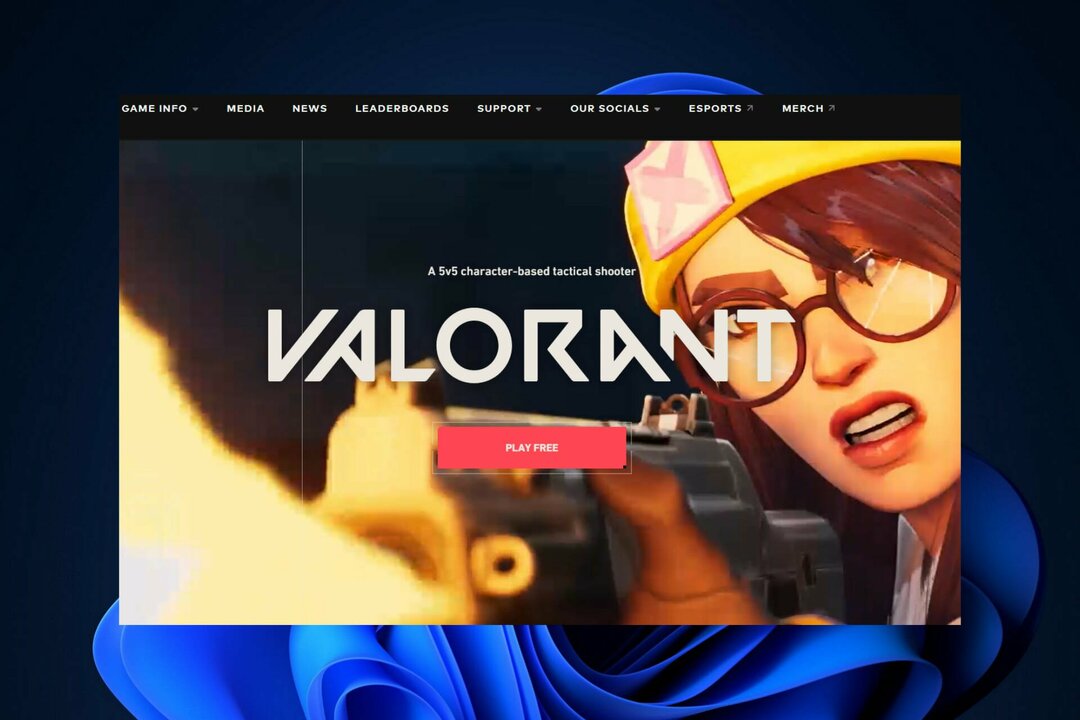

![ブラジル対スイスのライブを無料で視聴する方法[ワールドカップ]](/f/fb364c939f1bf1d7aec0ca0b92dace56.png?width=300&height=460)